ドローンは、まず最初に「アクティベーション」と呼ばれる機体の認証設定、その後に飛行や撮影に関する各種設定をする必要がある。これらを行わないと、飛行中に重大なトラブルを起こしたり、そもそも飛行自体ができなかったりする場合もあるのだ。
[別記事:【最新ドローンのおすすめ8選】空撮におすすめのモデルはどれ?→]
[別記事:【最新ドローンで空撮 飛行操作編】DJI「Air 2S」を使って撮影に挑戦!クイックショット、フォーカストラック、マスターショットで撮ってみる→]
セッティング 1スマートフォンのアプリを使って機体の基本設定を行おう
ドローンは、買ってきたら即、飛行できるわけではない。まず最初に「アクティベーション」と呼ばれる機体の認証設定を、スマホのアプリを通じて行い、その後に飛行や撮影に関する各種設定をする必要がある。
これらを行わないと、飛行中に重大なトラブルを起こしたり、そもそも飛行自体ができなかったりする場合もあるのだ。
また、使い始めたあとにも、フライトアプリや機体のファームアップ(プログラムを古いバージョンから新しいバージョンへとアップデートすること)が随時行われるので、それにも対応するようにしたい。
同時に、送信機に装着する自分のスマートフォンについても、なるべく新しいOSにファームアップしておくことをおすすめする。
以降、DJIの最新モデル「Air 2S」を使いながら解説していこう。
DJIのフライトアプリのホーム画面

DJIのフライトアプリ「DJI Fly」のホーム画面。ファームアップが必要な場合、ここにその旨が表示される。「GO FLY」をタッチすると、飛行可能画面に切り替わる。
最大高度や最大距離などの項目をチェック
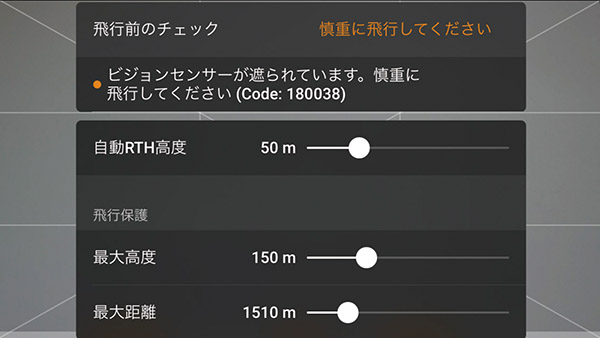
飛行可能画面に切り替わったら、「飛行前のチェック」で設定を確認。最大高度や最大距離、自動RTH(リターントゥホーム)時の高度などを見ることができる。
フライトアプリによってはさらに詳細な表示も
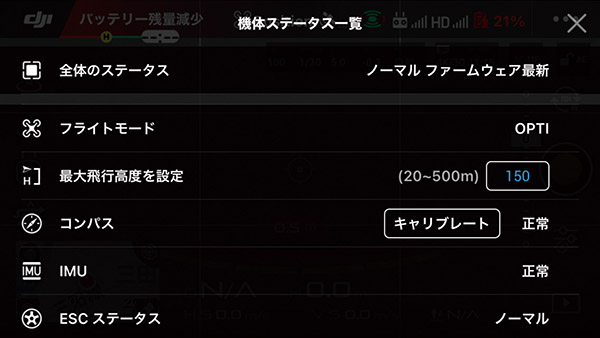
もう一つのDJIのフライトアプリ「DJI GO 4」の場合、飛行可能画面に切り替わると即座に「機体ステータス一覧」を表示する。機体の状態を一目でチェックできる。
ファームウエアは常に最新のものにしておく
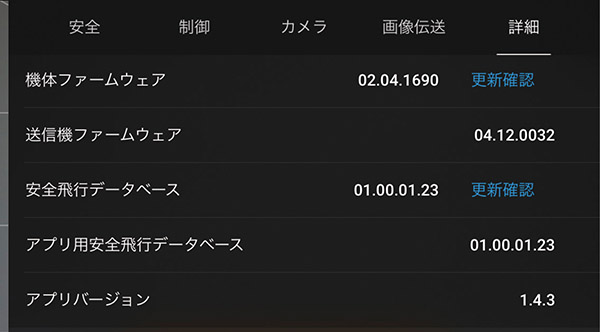
機体および送信機のファームウエアバージョンなどは、飛行可能画面右上の「…」メニューから「詳細」タブを選ぶと確認できる。常に最新にしておくように心がけよう。
セッティング 2予備のバッテリーやプロペラ、フード、風速計なども準備しよう
いよいよ飛行に入るのだが、その前にドローンの機体、送信機以外の必要なアイテムを準備しよう。
特に大事なのが予備のバッテリーやプロペラ。予備バッテリーは長時間の飛行に必須だし、プロペラは傷やクラック(ひび割れ)が入ったら迷わず交換したい。同様にプロペラガードや風速計なども用意しておくと安心だ。
そのほか、予備のメモリーカードやNDフィルターなどもあるといい。いずれにしても安心で安全な飛行と、高品質な映像・写真のために、準備はしっかりとしておきたい。
予備のバッテリー
以前に比べてバッテリーのもちは格段によくなったが、それでも予備バッテリーがあれば安心。余裕を持って飛行ができる。

予備のプロペラ
プロペラは傷やクラックが発生した場合や、または使用開始からある程度時間を経過したものは、安全を考えて、すべて新品に交換したい。

プロペラガード
プロペラに直接接触しないためのアイテム。DID地区の飛行では、プロペラガードがないと許可は下りない。

NDフィルター
滑らかな動きの動画は、一定の秒数以下のスローシャッターで撮るのが好ましい。そのためのNDフィルターは必携だ。

風速計
風速5メートル/秒をコンスタントに超すようになるとコントロールは難しい。事前に把握するためにも風速計はマスト。

モニターフード
スマホの画面は明るい屋外では見づらくなるが、モニターフードを装着すれば視認性は飛躍的に改善する。

ランディングパッド
ドローンを離着陸させる場所に砂や小さな石などが浮いている場合、効果的なアクセサリー。小さく折り畳むことができる。

セッティング 3ドローン操縦の要である送信機のスティックモードなどを確認しよう
機体とともに大切なデバイスが送信機。ラジコンから入った人は“プロポ”と呼ぶこともあるが、これはドローン操縦の要だ。
送信機には操縦に関する操作部と、撮影に関する操作部が搭載されるが、“一等地”にはコントロールスティックなどの操縦に必要なものが置かれる。
どこに何のレバーやボタンがあるかは、事前にしっかり把握しておきたい。さらに、飛行に関する基本的な設定状況についても、素早く確認できるようにしておくといいだろう。
設定や操縦はスマホ画面を見ながら行う

送信機の操作部の機能と役割は熟知しておきたい。また、ドローンの送信機は、スマートフォンを装着して、画面を見ながら操作するのが基本となる。
コントロールスティックは「モード2」が標準
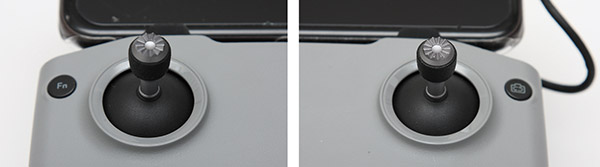
コントロールスティックの操作には、いくつかのモードがある。多くの場合、デフォルト(標準設定)は「モード2」となり、左のスティックを前に押すと上昇、手前に引くと下降、左に倒すと左旋回、右に倒すと右旋回となる。右のスティックは前に押すと前進、手前に引くと後進、左に倒すと左に進み、右に倒すと右に進む。
スティックモードを確認しよう
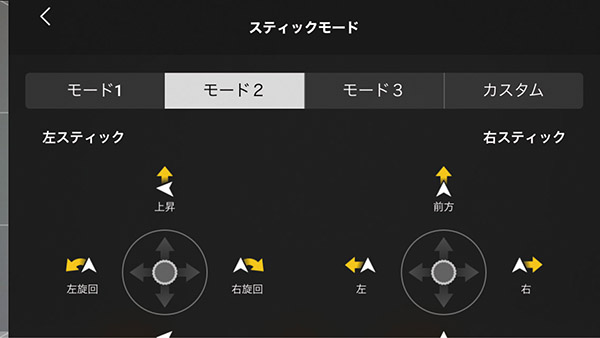
スティックモードの選択画面。モードは全部で四つあり、カスタマイズもできる。デフォルトは「モード2」だが、ラジコン経験者は「モード1」がなじみがあるだろう。
障害物を検知したときの回避方法
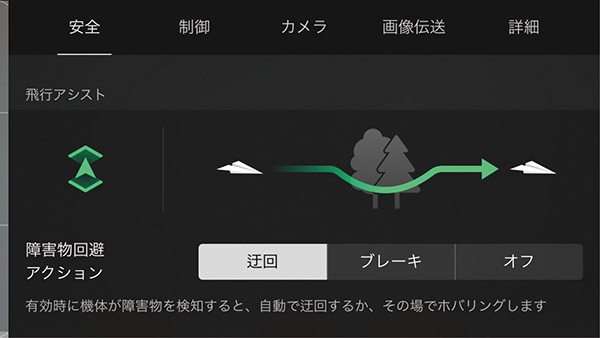
進行方向に障害物を検知した場合にどう回避するかを決める機能。自動で避けて飛行する「迂回」、その場でホバリングする「ブレーキ」から選べる。
バッテリーの残量や温度などを確認
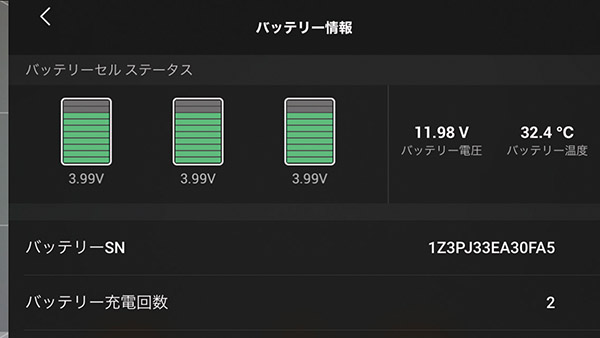
機体のバッテリーに関する情報画面。バッテリーの残量、電圧、温度が極めて正確に把握できるほか、劣化度やシリアルナンバー、充電回数なども確認できる。
動画フォーマットなどもチェックしよう
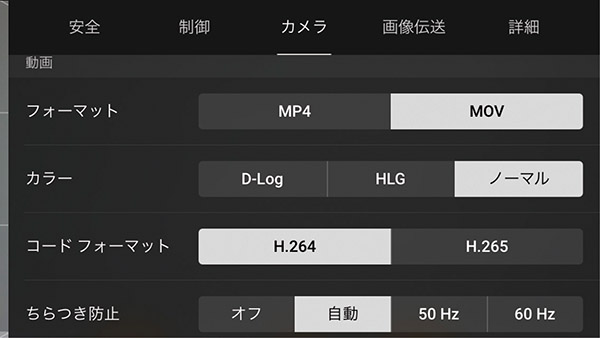
こちらはカメラ機能に関する情報。動画フォーマットやカラーモード、コードフォーマットなどが確認変更できる。撮影の際は、そのつどチェックしたい。
■解説・撮影/大浦タケシ(フォトグラファー)

